Montáž, software CAM, nastavenia
Montáž samotných LED pásikov je veľmi jednoduchá. Buď ich prichytíte pomocou magnetov, ktoré sú v LED pásikoch (4ks na jednom pásiku), alebo ich prilepíte na nekovové miesta obojstrannou páskou 3M.
Pri montáži treba myslieť na to, koľko LED pásikov chcete použiť. Hue+ má iba dva konektory, ku ktorým je možné pripájať LED pásiky. Ak chcete použiť všetky LED pásiky, musíte ich navzájom prepojiť a následne cez 2 kábliky spojiť s Hue+. Ak potrebujete väčšiu flexibilitu a pásiky umiestniť ďalej od seba, treba použiť priložené prepojovacie kábliky. Hue+ sa montuje rovnako ako SSD disk do 2,5“ pozície.
Keď už máme LED pásiky rozmiestnené, je čas pripojiť ich k riadiacemu centru Hue+. Ako bolo spomenuté, LED pásiky treba prepojiť s Hue+ cez konektory, ktoré sa nachádzajú v zadnej časti. Samotný Hue+ treba pripojiť k zdroju a do USB konektoru na doske.
Poslednou vecou, ktorú potrebujeme na ovládanie LED pásikov, je NZXT softvér CAM. Ten okrem ovládania LED obsahuje aj iné funkcie na správu PC. CAM softvér si môžete stiahnuť na nasledovnej stránke.
Softvér CAM, nastavenia
CAM je pomerne jednoduchá aplikácia, cez ktorú môžete ovládať a sledovať viaceré štatistiky Vášho PC. Dashboard Vám poskytne jednoduchý prehľad o vyťažení a teplotách CPU a GPU, informácie o diskoch, RAM a bežiacich úlohách. Tu treba povedať, že Dashboard zvláda zobraziť iba 2 disky.
Build poskytne detailnejšie údaje o Vašej zostave. Zobrazia sa tu už všetky disky v PC tak ako ich vidíte vo Windows.
Záložka Games by mala užívateľovi ukázať jednoduchý prehľad o hrách - ako dlho jednotlivé hry hral, minimálne FPS, maximálne FPS a priemerné FPS. Táto časť mi ako jediná nefungovala a ani raz mi nezobrazila žiadne údaje.
A konečne záložka, ktorú budeme potrebovať najviac - Hue+. Cez ňu dokážeme naplno ovládať všetky LED pásiky, ktoré sme do skrinky dali. Samotná záložka Hue+ je ešte delená na 4 časti: Preset, Smart, Custom a Audio (beta). Najprv sa pozrime na záložku Preset. Tá obsahuje 9 preddefinovaných svietiacich režimov - fixné osvetlenie, dýchajúci efekt, slabnúci efekt, marquee, zakrývajúci marquee (lepšie preklady nepoznám), pulzujúci efekt, vlna spektrum, striedajúce sa farby a sviečka. V každom režime si môžeme navoliť jednu až tri farby a zadefinovať si 5 profilov.
Ďalšou zaujímavou možnosťou je záložka Smart. V nej si môžeme nastaviť svietenie LEDiek podľa teploty CPU, GPU alebo podľa aktuálnych FPS.
Zvyšné možnosti mi už neprišli až tak zaujímave ako prvé dve. Záložka custom, preset (preddefinované) a záložka Audio, aj keď ešte len v beta fázi, mi prišla ako mierny nepodarok.




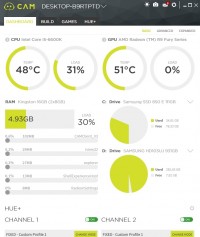
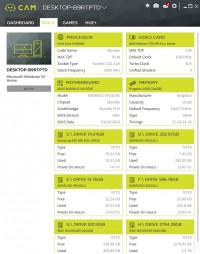
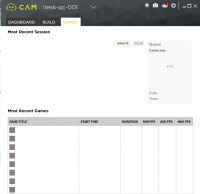
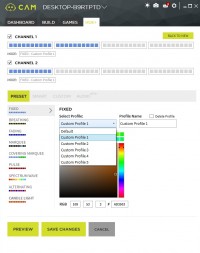
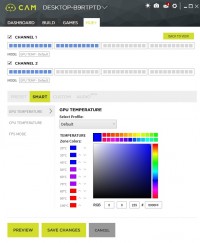

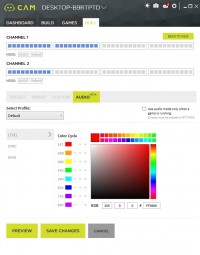
zt